如何使用自定义图表模板在Word2010中创建图表
办公教程导读
收集整理了【如何使用自定义图表模板在Word2010中创建图表】办公软件教程,小编现在分享给大家,供广大互联网技能从业者学习和参考。文章包含314字,纯文字阅读大概需要1分钟。
办公教程内容图文
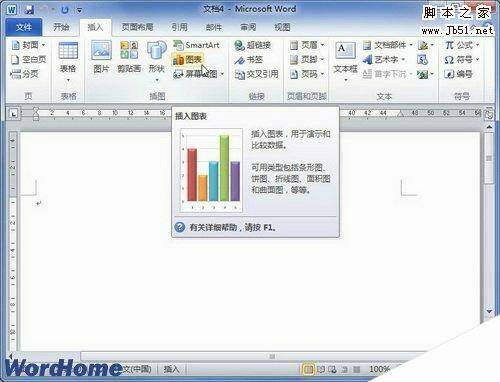
图2011061103 单击“图表”按钮
第2步,在打开的“插入图表”对话框中单击“模板”选项,在右侧的“我的模板”列表中选中用户创建的自定义模板,并单击“确定”按钮,如图2011061104所示。
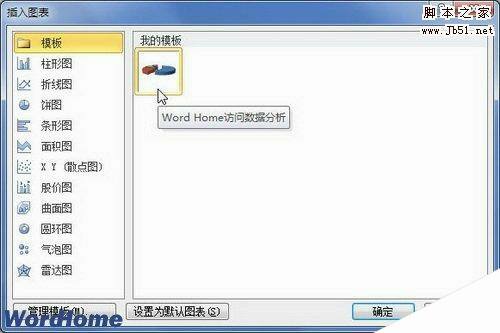
图2011061104 “插入图表”对话框
第3步,返回Word2010窗口将根据选中的自定义图表模板自动创建一张Word图表,并自动打开Excel表格窗口。用户可以根据需要修改图表以使其符合要求,如图2011061105所示。

图2011061105 根据自定义图表模板创建图表
办公教程总结
以上是为您收集整理的【如何使用自定义图表模板在Word2010中创建图表】办公软件教程的全部内容,希望文章能够帮你了解办公软件教程如何使用自定义图表模板在Word2010中创建图表。
如果觉得办公软件教程内容还不错,欢迎将网站推荐给好友。